WPS Excel 多单元格同内容快速输入秘籍
在日常办公中,我们常常会使用 WPS Excel 处理各种数据,如何在多个单元格快速输入相同的内容是一项非常实用的技能,掌握这一技巧,可以大大提高我们的工作效率,就让我为您详细介绍具体的操作方法。
中心句:WPS Excel 中多单元格快速输入相同内容是实用技能,能提高工作效率。
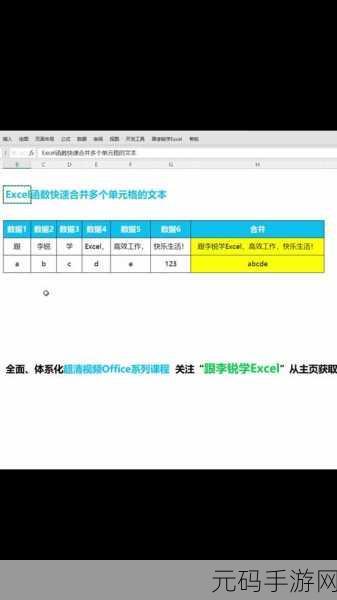
打开 WPS Excel 表格,选择您想要输入相同内容的多个单元格,可以是相邻的单元格区域,也可以是不相邻的单元格,选中后,在编辑栏中输入您需要的内容。
中心句:打开 WPS Excel 表格,选中要输入相同内容的多个单元格,在编辑栏输入内容。
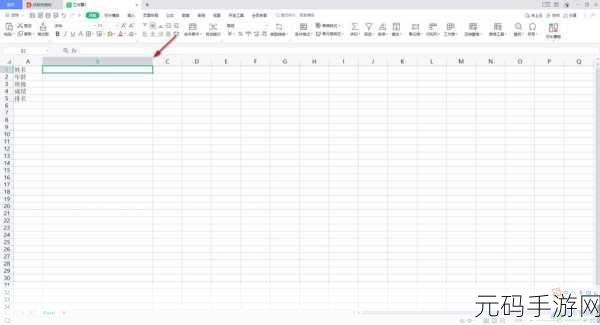
按下“Ctrl + Enter”组合键,这时,您会发现所选的多个单元格都成功输入了相同的内容。
中心句:按下“Ctrl + Enter”组合键,使所选多个单元格输入相同内容。
需要注意的是,如果您输入的内容包含公式或函数,这种方法同样适用,如果您想要在多个单元格中快速输入相同的求和公式,也可以按照上述步骤进行操作。
中心句:输入内容包含公式或函数时,此方法同样适用。
如果您在输入内容后发现有错误或者需要修改,也不必担心,只需要选中已经输入相同内容的单元格区域,重新在编辑栏中修改,然后再次按下“Ctrl + Enter”组合键,就可以完成修改。
中心句:输入内容有误或需修改时,选中单元格区域在编辑栏修改后再次按下组合键即可。
熟练掌握在 WPS Excel 中多个单元格快速输入相同内容的方法,能让您在处理数据时更加得心应手,节省大量的时间和精力,希望以上的攻略对您有所帮助!
文章参考来源:WPS 官方帮助文档及个人使用经验总结。









